När du köper ny utrustning i butiker behöver du alltidkontrollera det för fel. Som praxis visar kan vissa av de nya komponenterna ha uppenbara defekter. För att skydda dig från problem måste du göra ett skärmtest. Vi kommer att prata om detta i artikeln och lära oss flera sätt att testa.
Verifieringshjälpare
Det finns program som i hög grad underlättar uppgiften att testa och justera bildskärmar. De använder speciella bilder som gör det möjligt att identifiera följande fel:
- Otillräcklig färgåtergivning.
- Dålig konvergens av ljusstrålar.
- Fel bildstabilisering.
- Geometrisk distorsion.
- Låg ljusstyrka och kontrastförhållande.
- Ojämn färgåtergivning.
- Trasiga pixlar (vanligast)
När du testar bildskärmen med program kan du identifiera överträdelser i förväg och vägra att köpa. Om du redan har köpt skärmen kan du enkelt bevisa förekomsten av defekter och sedan returnera produkten till butiken.
Funktioner på LCD-skärmar
För sig själva kräver de en mer vördnadsfull inställning.Av strukturella och tekniska skäl kan LCD-skärmar inte ha de flesta av ovanstående problem. Tillverkare gör sitt bästa för att minimera antalet defekta LCD-paneler. Dock kvarstår problem med bildskärmens pixeltest.
Inte enskilda exemplar testas utan specifika modeller från alla tillverkare. Och allt på grund av det faktum att de skiljer sig mycket från varandra i sådana parametrar som:
- Synvinkel.
- "Suddar ut" bilden.
- Skärmupplösning.
- Huvudinställningar.
- Ljusstyrka och kontrast.
- Färgnoggrannhet.
- In-monitor belysning.
Dessa parametrar anges inte i det tekniskaegenskaper. Och det är extremt svårt att hitta åtminstone vissa uppgifter om dem. Du kan söka på specialiserade webbplatser eller fråga en konsult i butiken. Så låt oss ta reda på hur man testar monitorn för "trasiga" pixlar.
Metod ett: genom onlinetjänsten "Monteon"
Det här är det bekvämaste sättet, eftersom du inte behöver ladda ner någonting till din dator. Och samtidigt är minnet inte rörigt, och chansen att "plocka upp" virusprogramvaran är minimal.
Med tjänsten "Monteon" kan du bedöma möjligheternaskärmen och testa monitorn. För att göra detta använder webbplatsen speciella mallar som hjälper dig att se bildskärmsfel. Du kan inte bara kontrollera utan också anpassa inställningarna på din skärm. Testet från Monteons webbplats är mycket bekvämt och kräver inga extra steg.
För att testa din bildskärm måste du följa följande algoritm:
- Gå till webbplatsen. För att göra detta skriver du frasen "monitor testing" i sökningen. Och den första på listan kommer att vara webbplatsen "Monteon".
- I ett nytt webbläsarfönster visas startsidan, klicka på "Start".

Så snart du startar testet kommer du att presenterasstatisk bild. Det gör att du kan bedöma skärmens kvalitet och färgåtergivning, och det är också lätt att märka den "döda pixeln" här. Den här bilden finns fritt tillgänglig på Internet, men det finns andra bilder på den här webbplatsen.

Om du släpper musen och inte rör på tangenterna försvinner den nedre panelen. Det kommer bara att finnas en bild som kan ändras. För att göra detta, klicka på pilen eller klicka med musen.
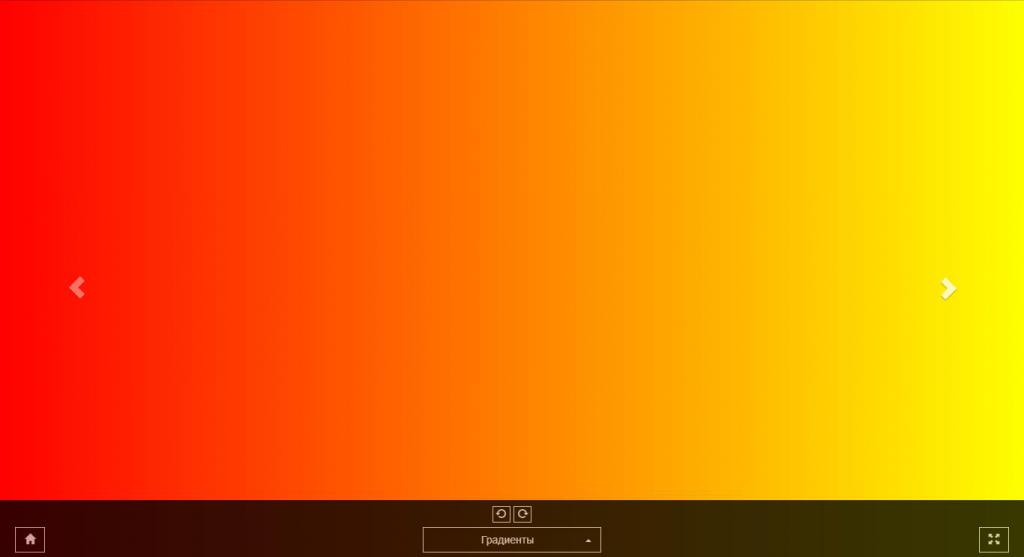
Ytterligare webbplatsfunktioner
Om du tittar noggrant kan du se inskriptionen "Gradienter" längst ner på skärmen. Genom att klicka på det här objektet ringer du upp menyn. I den kan du välja att testa följande parametrar:
- Färgåtergivning. I det här alternativet får du möjlighet att titta på hur känslig din skärm är för färger och hur den visar dem.
- Lutning. Demonstrerar en smidig övergång från en färg till en annan.
- Skimmer. När du väljer det här objektet ser du en bild med många prickar. De visar om din skärm kommer att flimra eller inte.
- Skärpa. Visar noggrannheten för bildöverföring.
- Kontrast och ljusstyrka. Om du bestämmer dig för att se de maximala värdena för dessa parametrar, är du välkommen att välja det här alternativet.
- Geometri och maskor. En bild visas som är uppdelad i dess delar.
- Dynamiska tester. Ange monitorns reaktionshastighet.
För att avsluta testet på tangentbordettryck på Esc. Eller klicka på husikonen till vänster. Övervakningstester hjälper dig att välja en kvalitetsprodukt. Men det är inte bara på Monteons webbplats som du kan testa din skärm. För detta har andra specialprogram utvecklats. Som vi kommer att prata om nedan.

Metod två: IsMyLcdOk-programmet
Hon arbetar främst medflytande kristallskärmar. Programmet distribueras gratis och du kan ladda ner det från den officiella webbplatsen. Eller välj någon annan resurs som hämtar den.
Rysk lokalisering är tillgänglig, vilket i hög grad förenklar arbetet med verktyget för att kontrollera "trasiga" pixlar. Programmet kräver ingen installation och väger bara 38 Kb.
Om du klickar på ett visst nummer, dåapplikationen öppnar ett nytt fönster med en bild åt dig. Gränssnittet är ganska minimalistiskt och enkelt. Ett minus - du kommer inte ihåg alla siffror, så du måste trycka på slumpmässigt.

Metod 3: Nokia Monitor Test
Den distribueras gratis och har en ryskalokalisering. Av någon anledning stöder den inte nya versioner av operativsystem. Och programmet fungerar bara med de gamla: "Windows XP" och "Windows Vista".
Men detta hindrar inte att det är ett av de bästa verktygen för att testa skärmar. Hon kan också ändra bildskärmsinställningarna så att bilden överförs i en bättre form.










